Aktualisiert December 2025 : Beenden Sie diese Fehlermeldungen und beschleunigen Sie Ihr Computersystem mit unserem Optimierungstool. Laden Sie es über diesen Link hier herunter.
- Laden Sie das Reparaturprogramm hier herunter und installieren Sie es.
- Lassen Sie es Ihren Computer scannen.
- Das Tool wird dann Ihren Computer reparieren.
Hast du bemerkt, dass manchmal, wenn du Dateien oder Ordner von einem Ort zum anderen, auf deinem Windows 10/8/7 Computer ziehst, sie kopiert werden – und manchmal werden sie verschoben?
Obwohl dies das Standardverhalten von Windows seit 1989 ist, kann dies für viele ziemlich verwirrend sein. Man könnte sich immer wieder fragen – wird die Drag-and-Drop-Aktion zu einem’Kopieren oder’Verschieben’ führen?
Inhaltsverzeichnis
Ziehen und Ablegen in Windows 10
In diesem Beitrag werde ich erklären, wie der Drag-and-Drop-Vorgang unter Windows 10/8/7 funktioniert und Ihnen einige Tipps geben, wie Sie das Standardverhalten ändern können.
Wann wird eine Drag-and-Drop-Operation die Datei kopieren
Wir empfehlen die Verwendung dieses Tools bei verschiedenen PC-Problemen.
Dieses Tool behebt häufige Computerfehler, schützt Sie vor Dateiverlust, Malware, Hardwareausfällen und optimiert Ihren PC für maximale Leistung. Beheben Sie PC-Probleme schnell und verhindern Sie, dass andere mit dieser Software arbeiten:
- Download dieses PC-Reparatur-Tool .
- Klicken Sie auf Scan starten, um Windows-Probleme zu finden, die PC-Probleme verursachen könnten.
- Klicken Sie auf Alle reparieren, um alle Probleme zu beheben.

Wenn Sie die Datei von einem Speicherort auf einem Laufwerk zu einem anderen Laufwerk verschieben, wird die Operation zu einer KOPIE führen.
Wenn Sie eine Datei von einer Partition auf ein Netzlaufwerk ziehen, wird die Operation zu einer KOPIE führen.
Das Ziehen einer Datei von oder auf eine DVD oder CD führt immer zu einer KOPIE.
Wann wird eine Drag&Drop-Operation die Datei verschieben
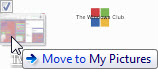
Wenn Sie die Datei von einem Ort zu einem anderen auf dem gleichen Laufwerk verschieben, dann führt die Operation zu einem MOVE.
Standard-Drag&Drop-Verhalten ändern
Wenn Sie möchten, können Sie dieses Standardverhalten ändern. Wenn Sie Shift gedrückt halten, während Sie die Operation ausführen, dann führt die Operation zu einem MOVE.
Wenn Sie Ctrl gedrückt halten, führt die Operation zu einer KOPIE.
Lassen Sie die Drag&Drop-Operation eine Verknüpfung erstellen
Wenn Sie während des Drag&Drop-Vorgangs Strg+Shift oder Alt gedrückt halten, wird ein Link oder eine Verknüpfung zum Zielordner erstellt.
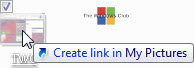
Wenn Sie eine Systemdatei oder ein Objekt wie z.B. Systemsteuerung ziehen, wird die Operation immer zu einer Verknüpfung führen. Auch das Ziehen in das Startmenü oder eine beliebige Symbolleiste erzeugt aus offensichtlichen Gründen immer einen Link oder eine Verknüpfung.
Steuerung des Drag&Drop-Verhaltens
Anstatt wie üblich mit der linken Maustaste zu klicken, können Sie die Datei mit der rechten Maustaste ziehen und ablegen.
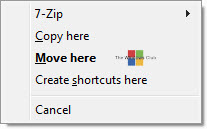
Wenn Sie den Zielordner erreichen und die Datei oder den Ordner ablegen, wird Ihnen das obige Menü angezeigt, mit dem Sie eine Verknüpfung im Zielordner kopieren, verschieben oder erstellen können. Dies gibt Ihnen maximale Kontrolle über den Drag&Drop-Vorgang.
Sie können Dateien nicht per Drag&Drop in den linken Navigationsbereich ziehen, aber Sie können dort Ordner verschieben, um deren Verknüpfungen zu erstellen.
Änderungen am Drag&Drop-Symbol
Sehen Sie sich die obigen Bilder noch einmal an. Sie werden etwas anderes bemerken. Wenn eine Kopie ausgeführt wird, wird ein plus + Symbol angezeigt. Wenn eine Bewegung ausgeführt wird, wird ein -Pfeil, der auf die rechte Seite zeigt -> angezeigt, und wenn eine Verknüpfung erstellt wird, wird ein -Pfeil, der auf die obere rechte Ecke zeigt , angezeigt.
Drag and Drop funktioniert nicht unter Windows
Wenn Sie mit Drag&Drop-Problemen in Windows 10/8/7 konfrontiert sind, hilft Ihnen dieser Forumsbeitrag mit dem Titel Drag&Drop nicht in Windows. In diesem Beitrag erfahren Sie, wie Sie Drag & Drop in Windows aktivieren oder deaktivieren können, indem Sie die Registrierung anpassen.
Bonus Tipp: Sie können auch ein Bestätigungsfeld hinzufügen oder die Drag-and-Drop-Empfindlichkeit ändern
.
EMPFOHLEN: Klicken Sie hier, um Windows-Fehler zu beheben und die Systemleistung zu optimieren
